Na een “Kwaliteitsindicator toevoegen”, opent zich het volgende scherm:
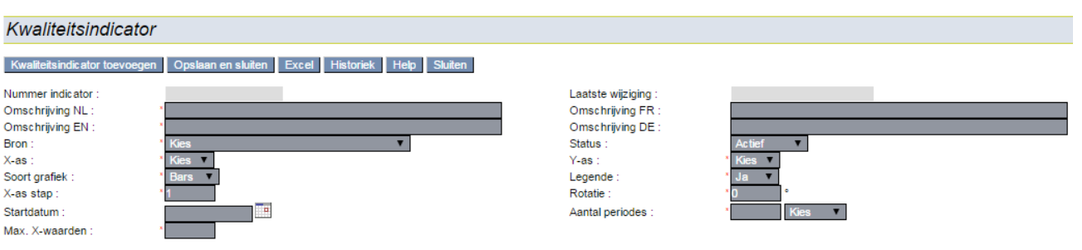
Vul volgende velden in :
- Verplicht veld “Bron”: selecteer de database van waaruit je wil dat de gegevens worden geanalyseerd. Dit kan bijvoorbeeld zijn:
- Leveranciersklachten: voor een analyse op basis van de leverancierklachten
- Klantenklachten: voor een analyse op basis van de klantenklachten
- Manuele ingave: voor een analyse van gegevens die je manueel ingeeft in het formulier “Rapportering kwaliteitsindicatoren”
- Analyse kwaliteitscontroles: Deze dien je te selecteren indien je de kwaliteitsindicator wil gebruiken voor labo-doeleinden
- Periodieke acties: Wanneer je een bepaalde periodieke actie als "To do" hebt ingesteld kun je deze hier ook als bron selecteren
- Verplicht veld “Omschrijving NL”: Geef een duidelijke en korte omschrijving van de kwaliteitsindicator, deze informatie verschijnt in het overzicht.
- Verplicht veld “Omschrijving EN”: Geef een duidelijke en korte omschrijving van de kwaliteitsindicator, deze informatie verschijnt in het overzicht.
- Veld “Omschrijving FR”: Geef eventueel een Franse omschrijving.
- Veld “Omschrijving DE”: Geef eventueel een Duitse omschrijving.
- Veld “Probleemcode”: De keuzemogelijkheden in dit veld zijn afhankelijk van de geselecteerde bron. Bij “Klantenklachten” worden de probleemcodes weergegeven die gedefinieerd werden als type “Klant”. Indien “Leverancierklachten” dan worden de probleemcodes weergegeven die gedefinieerd werden als type “Leverancier” (zie: Lokaal beheer – Probleemcodes ).
Je kan kiezen om een analyse uit te voeren op alle probleemcodes, selecteer dan “Alle” (standaard ingesteld) of kies voor één specifieke probleemcode.
- Veld “Kritisch controle punt” : je kan kiezen tussen “Alle” (standaard ingesteld), CCP en geen CCP. Dit is enkel van belang voor die bedrijven die de parameter HACCP hebben ingeschakeld.
“CCP”: een analyse wordt gemaakt op die probleemcodes die als kritisch controlepunt werden aangeduid. (zie : Kwaliteitsborging –> Probleemcodes)
“Geen CCP”: een analyse wordt gemaakt op alle probleemcodes die als niet kritisch controlepunt werden aangeduid.
“Alle”: een analyse wordt gemaakt op alle probleemcodes.
- Verplicht veld “X-as”: Geef aan welke gegevens je op de X-as wilt zien van de te genereren grafische weergave
- Verplicht veld "X-as stap": Geef aan met welke interval je wenst te werken op de X-as
- Verplicht veld "Max. X-waarden": Geef aan welke de maximum waarde is die je op de X-as wilt hebben. Wanneer je "0" laat staan zal er geen beperking zijn.
- Verplicht veld "Y-as": Geef aan welke gegevens je op de Y-as wilt zien van de te genereren grafische weergave
- Verplicht veld "Soort grafiek": Geef aan welk soort grafische weergave je graag wilt hebben
- Verplicht veld "Legende": Hier kun je kiezen of je een legende wil zien of niet in de grafische weergave
- Verplicht veld "Rotatie": Dit onderdeel heeft betrekking op de mogelijke draaiïngshoek van de benaming van de gegevens onder de X-as
- Verplicht veld “Aantal periodes”: Geef het aantal periodes waarover u een analyse wenst te maken.
Voorbeeld: Voor de evolutie van uw klantenklachten heb je een periode geselecteerd per week. Als je het nu aantal periodes op 52 zet, krijg je een overzicht van het aantal klachten gedurende de laatste 52 weken.
- Aantal: geeft het aantal registraties weer, voorbeeld: aantal klachten of metingen over een bepaalde periode,
- Gemiddelde: geeft het gemiddelde van de scores ingevuld bij het rapporteren van een zelf gedefinieerde indicator over een geselecteerde periode,
- Som: geeft de som van de scores ingevuld bij het rapporteren van een zelf gedefinieerde indicator over een geselecteerde periode.
Sla de gegevens op en keer terug via "sluiten". Vervolgens ben je terug in het overzichtsmenu voor de kwaliteitsindicatoren.
Keuzeveld “sorteer”:
Sorteert de acties automatisch volgens nummer (stijgende of dalende volgorde), kwaliteitsindicator.
Knop “zoeken” en invulveld “trefwoord”:
Selecteert de actie op basis van een (deel van een) trefwoord dat je in het invulveld hebt ingegeven, waarna je kan “zoeken”.
Opgelet: er wordt enkel gezocht in het veld kwaliteitsindicator.
Resultaten van een kwaliteitsindicators bekijken
Druk op het overeenstemmende nummer van de kwaliteitsindicator in de kolom “Nummer” waarvan je het resultaat wenst te zien.
Als je deze indicator opnieuw opent via de view “Kwaliteitsindicatoren” verschijnt onder aan het scherm een grafiek waaruit je de tendensen kan opmaken.
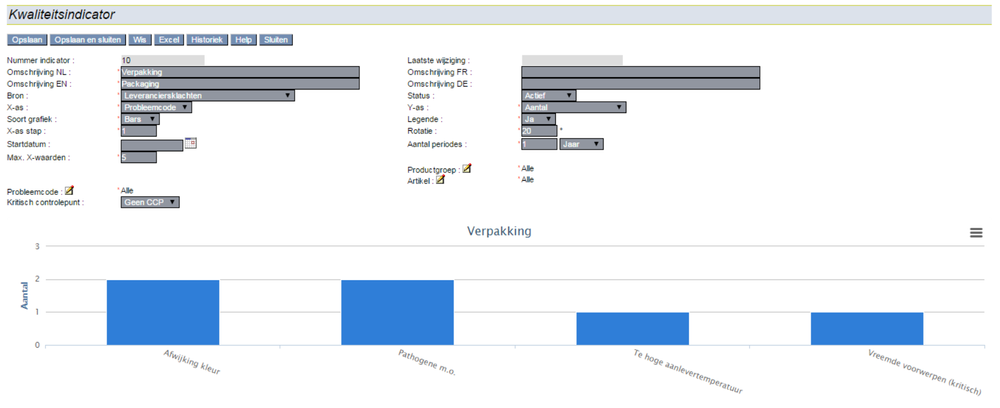
Indien je meer informatie wil over interne labo's en hoe deze toe te voegen in combinatie met kwaliteitsindicators, ga dan naar "Meerdere interne labo's"